Практическая работа
Тестирование процессора персонального компьютера и запись технических характеристик
Задание:
1. Изучите материал и составьте подробный конспект в рабочей тетради.
2. Пройдите по ссылке и выполните пр. работу https://xn---64-5cdax1a.xn--p1ai/kak-proverit-kompyuter-v-aida-64 соблюдая технику безопасности при работе с ПК Приложение 1
3. Отправьте результат выполнения задания на электронную почту natalya.kolesnikowa2017@yandex.ru
4. Изучите презентацию «Процессор», ответьте письменно на вопросы слайд 28. Отправьте ответы на электронную почту natalya.kolesnikowa2017@yandex.ru
Как сделать стресс тест компьютера? AIDA 64
Как правило проблемой торможения компьютера, медленно открытия программ является перегрев процессора. Внезапно это случается не часто. Перед перегревом, компьютер может выдавать синий "экран смерти", жутко тормозить и медленно обрабатывать простейшие данные. В большинстве случаев, это решается уборкой внутри корпус и заметить термопасту там, где она необходима. К сожалению вариант с уборкой или термопастой помогает не всегда. Бывает, что в лучшем случае вам будет необходимо заменить систему охлаждения, а в худшем покупать новый процессор или комплектующие. Для того, что бы узнать помогла ли нам замена термопасты, нам надо загрузить и запустить программу AIDA 64.
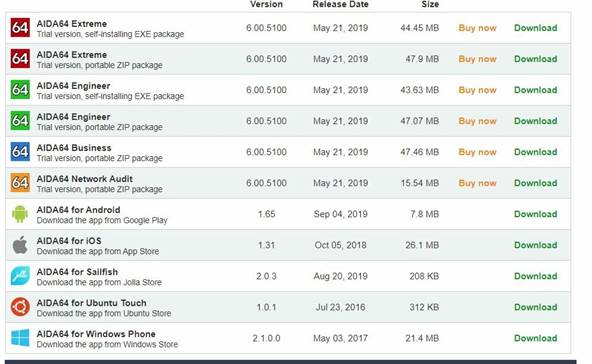
Скачиваем(1 строку в EXE формате) и запускаем программу.
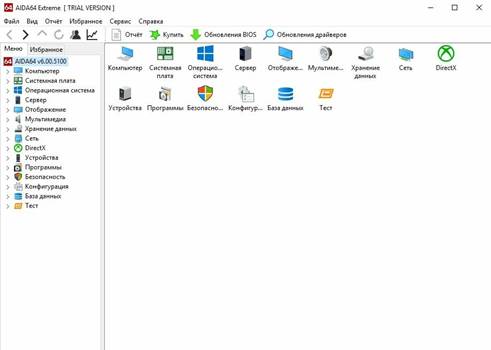
У AIDA 64 как и говорилось ранее есть функция стресс тестирования, проверяющая на момент стабильности работы комплектующих. При этой фукции отдельные комплектующие будут подвержены максимальным для нее нагрузкам и при этом будут отслеживаться температуры этих комплектующих.
Для этого в окне сверху нажимаем вкладку "Сервис" и в выпадающем меню выбираем "тест стабильности системы"
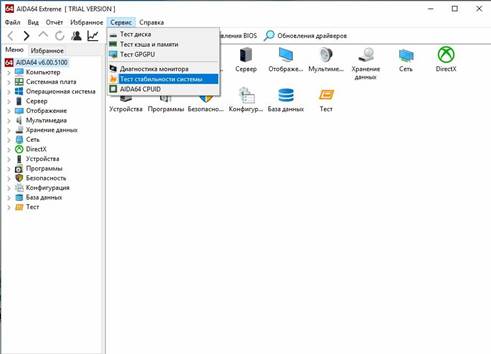
Слева сверху выбираем комплектующие, которые нам необходимо проверить, и снизу нажимаем "Start". Эта процедура ОБЯЗАТЕЛЬНА при покупке комплектующих на вторичном рынке! Не продают ли вам мертвый процессор? Не отдают ли с ним кулер, который не соответствует тепловыделению процессора? Это все можно узнать с помощью этой программы. Она иммитирует как бы повели себя комплектующие в реальных для них условиях. Нормальные температуры ЦПУ
До 45*С - приемлемы только для системы "в простое", когда не используются другие программы, только базовые включенные системой.
До 60*С - приемлемая, когда идет нагрузка на систему, или обработка сложных пользовательских задач.
70*С и выше - считается критической температурой, превышение которой грозит поломкой ЦП. В случае превышении этой температуры, срабатывает защиты и компьютер выключается, либо перезагружается.
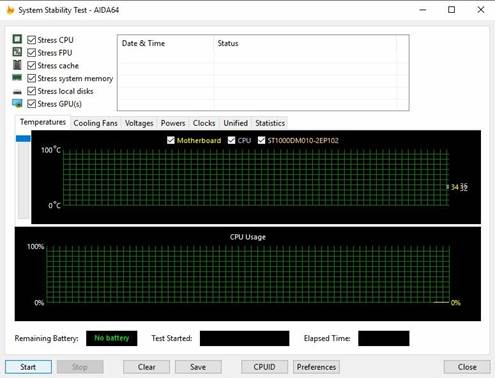
Во вкладке "Температуры", мы можем отслеживать процесс нагрузки и нагрева процессора в прямом режиме, но нас больше интересует вкладка "Статистика", там мы можем отслеживать температуры, на любое ядро.
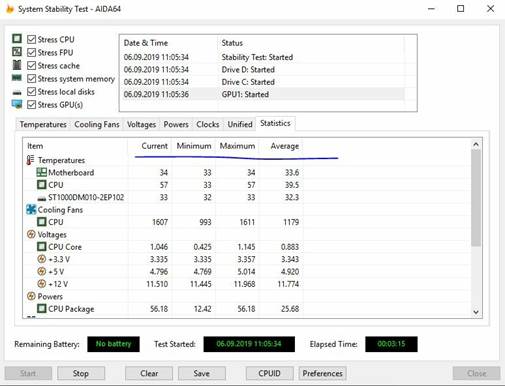
Current - текущие значения
Minimum - минимальные
Maximum - максимальные
Average - средние значения.
Нас интересуют максимальные. Их необходимо сравнить с максимальными критическими температурами процессора на сайте, для этого необходимо зайти на сайт производителя своего процессора и выбрать свой ЦП. Если средний порог превышен, немедленно прекращайте процесс тестирования, нажав на кнопку Stop.
Если спустя включения компьютера температура процессора не превышает 45*С, а после стресс теста температура ядер не превышает разницу в 10%, значит с вашим процессором все в порядке. Так же рекомендуется посмотреть, если после выключения процессора температура резко падает, это тоже очень хороший показатель, значит система охлаждения работает эффективно.
Приложение 1
